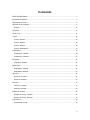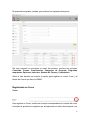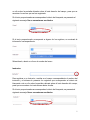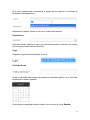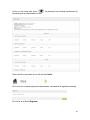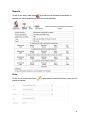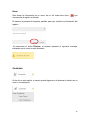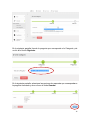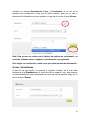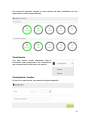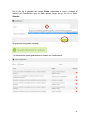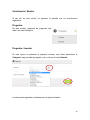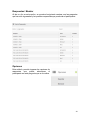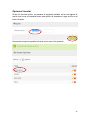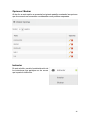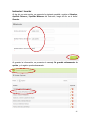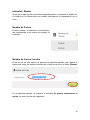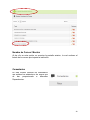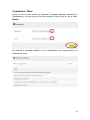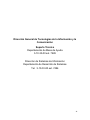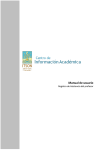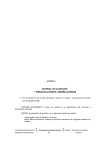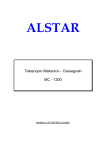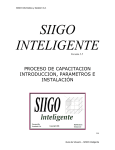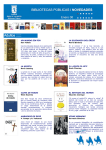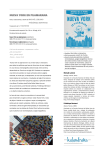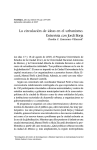Download Manual de Usuario Evaluación CMAIG
Transcript
Manual de Usuario Evaluación CMAIG 0 1 Contenido EVALUACIÓN CMAIG .................................................................................................................................... 3 Ingresando al sistema ..................................................................................................................................... 5 Registrando un Curso ..................................................................................................................................... 6 Opciones de los registros ............................................................................................................................... 9 Reporte ....................................................................................................................................................... 11 Contenido ........................................................................................................................................................ 12 Crear Curso .................................................................................................................................................... 13 Cursos ............................................................................................................................................................. 16 Cursos / Insertar ........................................................................................................................................ 16 Cursos / Mostrar ........................................................................................................................................ 18 Cursos / Asignar ........................................................................................................................................ 18 Cursos / Estadísticas ................................................................................................................................ 19 Cuestionario ................................................................................................................................................... 20 Cuestionario / Insertar .............................................................................................................................. 20 Cuestionario / Mostrar .............................................................................................................................. 22 Preguntas ........................................................................................................................................................ 22 Preguntas / Insertar................................................................................................................................... 22 Respuestas ..................................................................................................................................................... 23 Respuestas / Insertar ................................................................................................................................ 23 Respuestas / Mostrar ................................................................................................................................ 24 Opciones ......................................................................................................................................................... 24 Opciones / Insertar .................................................................................................................................... 25 Opciones / Mostrar .................................................................................................................................... 26 Instructor ......................................................................................................................................................... 26 Instructor / Insertar .................................................................................................................................... 27 Instructor / Mostrar .................................................................................................................................... 28 Nombre de Cursos ........................................................................................................................................ 28 Nombre de Cursos / Insertar ................................................................................................................... 28 Nombre de Cursos / Mostrar ................................................................................................................... 29 Comentarios ................................................................................................................................................... 29 Comentarios / Filtrar ................................................................................................................................. 30 2 EVALUACIÓN CMAIG El Sistema de Evaluación, es desarrollado para que la CMAIG lleve el registro y el control de los datos estadísticos de los cursos que imparte. En la barra de direcciones, proporcione la ruta: http://evaluacion.cmaig.tabasco.gob.mx/ Se presenta la siguiente pantalla, la cual contiene los siguientes elementos: Sobre el lado derecho, se encuentran los cursos que se han impartido y que puede evaluar. Para evaluar un curso, selecciónelo, dando un clic en el registro que le corresponde. 3 Se muestra la siguiente pantalla la cual contiene la evaluación que deberá realizar sobre el curso seleccionado. Seleccione la opción de respuesta que corresponda a cada pregunta. Una vez que ha terminado de responder el cuestionario, de un clic en el siguiente botón 4 Para salir de esta ventana, de clic en el botón Inicio. Ingresando al sistema Para ingresar al sistema, de un clic en la opción Administrar. Se presenta la ventana Inicio de Sesión, proporcione la clave de usuario y contraseña que le corresponde y de un clic en el botón Ingresar. 5 Se presenta la siguiente ventana, que contiene los siguientes elementos: Del lado izquierdo se encuentra el menú del sistema, contiene las opciones: Contenido, Cursos, Cuestionarios, Categorías de Pregunta, Preguntas, respuestas, Opciones, Instructor, Nombre de Cursos y Comentarios. Sobre el lado derecho se muestra la opción para registrar un nuevo Curso y el listado de Cursos que tiene la CMAIG. Registrando un Curso Curso c Para registrar un Curso, escriba en el campo correspondiente el nombre del curso, el sistema le presenta los registros que corresponden al criterio de búsqueda o de 6 un clic sobre la pestaña ubicada sobre el lado derecho del campo, para que se muestren los cursos que se han registrado. Si el texto proporcionado no corresponde al criterio de búsqueda, se presenta el siguiente mensaje. No se encontraron resultados. c Si el texto proporcionado corresponde a alguno de los registros, se mostrará la información correspondiente. Selecciónelo, dando un clic en el nombre del curso. Instructor Para registrar a un Instructor, escriba en el campo correspondiente el nombre del instructor y el sistema le presenta los registros que corresponden al criterio de búsqueda o de un clic sobre la pestaña ubicada sobre el lado derecho del campo, para que se muestren los instructores dados de alta. Si el texto proporcionado no corresponde al criterio de búsqueda, se presenta el siguiente mensaje. No se encontraron resultados. 7 Si el texto proporcionado corresponde a alguno de los registros, se mostrará la información correspondiente. Seleccione el registro, dando un clic en el nombre del instructor. Dependencia Para este campo, efectúe el mismo proceso de búsqueda y selección que realizó con los campos anteriormente descritos. Lugar Registre el lugar donde se impartirá el curso. Fecha del Curso Al dar un clic sobre este campo, se presenta un calendario gráfico, en el cual debe seleccionar la fecha a registrar. Una vez que ha registrado todos los datos, de un clic en el botón Guardar. 8 Se presenta el siguiente mensaje, indicando que el registro se guardó de forma correcta. La información registrada quedará almacenada en el siguiente listado. Opciones de los registros Vista previa 9 Al dar un clic sobre este ícono, encuesta que va relacionada al curso. se presenta una ventana conteniendo la Para salir de la encuesta, de un clic al botón Inicio. Si el curso no contiene preguntas relacionadas, se presenta el siguiente mensaje. De un clic en el botón Regresar. 10 Reporte Al dar un clic sobre este ícono, se presenta una ventana conteniendo un reporte con datos estadísticos de la encuesta realizada. Editar Al dar un clic sobre este ícono, pueda actualizar. se presentan los datos del curso, para que los 11 Borrar Para borrar la información de un curso, de un clic sobre este icono, corresponde al registro a eliminar. que El sistema le presenta la siguiente pantalla para que confirme la eliminación del registro. Al seleccionar el botón Eliminar, el sistema presenta el siguiente mensaje, indicando que el curso ha sido eliminado. Contenido Al dar clic en esta opción, el usuario puede ingresar en el sistema el nombre de un curso o una categoría. 12 Crear Curso Al dar clic en esta opción, se muestra la siguiente pantalla Seleccione el curso, el instructor y la dependencia, dando un clic en la pestaña del campo que corresponde, para que se liste cada uno de los catálogos que ahí se encuentran. 13 Ingrese el Lugar y la Fecha donde se impartirá el curso y de un clic en el botón Siguiente. En la siguiente pantalla indique el nombre que llevará el cuestionario que va ligado al curso. Luego de un clic en el botón Guardar. Crear Categoría Al dar clic en esta opción, se muestra la siguiente pantalla De un clic en la pestaña que corresponde al campo Cuestionario, seleccione un cuestionario, agregue la categoría que corresponda y de un clic en el botón Siguiente. 14 En la siguiente pantalla formule la pregunta que corresponde a la Categoría y de un clic en el botón Siguiente. En la siguiente pantalla, seleccione las opciones de respuesta que corresponden a la pregunta formulada y de un clic en el botón Guardar. 15 El sistema lo posiciona en el apartado que corresponden a la preguntas, puede elaborar otra pregunta o salir de este módulo, dando clic en el botón Inicio. Cursos Con esta opción, puede administrar toda la información que corresponde a los cursos, también podrá identificar de forma estadística, el comportamiento de los cursos proporcionados en cada Dependencia. Cursos / Insertar Al dar clic en esta opción, se presenta la siguiente pantalla. 16 En los campos Curso, Instructor y Dependencia, de un clic en la pestaña de cada uno de esos campos para listar y seleccionar el registro. Registre el Lugar y la fecha del curso y de un clic en el botón Guardar, se debe presentar el siguiente mensaje. Y el registro del Curso quedará almacenado en el siguiente listado. Nota: Sólo asigne un cuestionario a cada curso para evitar perdida de información. 17 Cursos / Mostrar Al dar un clic en esta opción, se muestran los cursos que han sido registrados. Cursos / Asignar Al dar un clic en esta opción, se muestran la siguiente ventana. 18 Contiene los campos Dependencia, Curso y Cuestionario, de un clic en la pestaña que corresponde a cada uno de estos campos, para que se liste y seleccione la información que va a registrar y luego de un clic en el botón Buscar. Nota: Este proceso se realiza con el objetivo de duplicar un cuestionario ya existente, evitando volver a capturar una información ya registrada. Sólo asigne un cuestionario a cada curso para evitar perdida de información. Cursos / Estadísticas Al dar clic en esta opción, se muestra la siguiente ventana, en la cual debe seleccionar a la Dependencia y el curso que ahí se impartió, esto, para conocer los datos estadísticos que corresponden al curso que ahí se impartió, luego de un clic en el botón Buscar. 19 Se muestra la siguiente ventana, la cual contiene los datos estadísticos de las respuestas en la encuesta realizada. Cuestionario Con esta opción, puede administrar toda la información que corresponde a los cuestionarios que correspondan a cada curso por impartir. Cuestionario / Insertar Al dar clic en esta opción, se presenta la siguiente pantalla. 20 De un clic en la pestaña del campo Curso, seleccione el curso e indique el nombre del Cuestionario que se debe aplicar, luego de un clic en el botón Guardar. Se presenta el siguiente mensaje. Y la información queda guardada en el listado de Cuestionarios. 21 Cuestionario / Mostrar Al dar clic en esta opción, se presenta la pantalla con los cuestionarios registrados. Preguntas En este módulo, registrará las preguntas que debe ir en cada Categoría. Preguntas / Insertar En esta opción se presenta la siguiente ventana, aquí debe seleccionar la Categoría, luego escriba la pregunta y de un clic en el botón Guardar. La información registrada se almacena en el siguiente listado. 22 Respuestas En este módulo, registrará las respuestas que puede seleccionar el participante en cada pregunta que se le efectué. Respuestas / Insertar Al dar un clic en esta opción, se muestra la siguiente ventana, aquí de un clic en la pestaña del campo Pregunta, para listar y seleccionar una, luego en el apartado Opción, con un clic seleccione los tipos de respuesta que acompañaran a la pregunta seleccionada, luego de un clic en el botón Guardar. 23 Respuestas / Mostrar Al dar un clic en esta opción, se muestra la siguiente ventana con las preguntas que han sido ingresadas y las posibles respuestas que puede dar el participante. Opciones Este módulo, permite ingresar las opciones de respuestas que puede seleccionar el participante en cada pregunta que se le realice. 24 Opciones / Insertar Al dar clic en esta opción, se presenta la siguiente pantalla, en la cual ingrese la opción que se va a considerar como una opción de respuesta, luego de clic en el botón Guardar. c Se presenta la siguiente pantalla indicando que la opción fue guardada. 25 Opciones / Mostrar Al dar clic en esta opción se presenta la siguiente pantalla mostrando las opciones que de momento se encuentran consideradas como posibles respuestas. Instructor En este módulo, permite la administración de los instructores que participan en los cursos que imparte la institución. 26 Instructor / Insertar Al dar clic en esta opción, se presenta la siguiente pantalla, registre el Nombre, Apellido Paterno y Apellido Materno del Instructor, luego de clic en el botón Guardar. Al guardar la información, se presenta el mensaje Se guardó exitosamente la opción, y el registro queda almacenado. 27 Instructor / Mostrar Al dar clic en esta opción se presenta la pantalla anterior, mostrando el listado con el nombre de los instructores que pueden participar en la presentación de un curso. Nombre de Cursos En este módulo, se administra la información que corresponde a los cursos que imparte la institución. Nombre de Cursos / Insertar Al dar un clic en esta opción, se presenta la siguiente pantalla, aquí registre el nombre del curso que imparte la institución y luego de un clic en el botón Guardar. c En la siguiente pantalla, se muestra el mensaje Se guardó exitosamente la opción y el curso que ha sido registrado. 28 c Nombre de Cursos / Mostrar Al dar clic en esta opción, se muestra la pantalla anterior, la cual contiene el listado de los cursos que imparte la institución. Comentarios En este módulo muestra los comentarios que realizan los asistentes a los cursos que se han proporcionado a diferentes Dependencias. 29 Comentarios / Filtrar Al dar un clic en esta opción, se presenta la siguiente pantalla, seleccione la Dependencia y el curso que ahí ha sido impartido, luego de un clic en el botón Buscar. Se muestra la siguiente pantalla con los comentarios que proporcionaron los asistentes al curso. 30 Dirección General de Tecnologías de la Información y la Comunicación Soporte Técnico Departamento de Mesa de Ayuda 3-10-33-00 ext. 7485 Dirección de Sistemas de Información Departamento de Desarrollo de Sistemas Tel. 3-10-33-00 ext. 7486 31